|
Gestire le telecamere
Nella finestra di dialogo Gestisci fotocamera, è possibile visualizzare lo stato di ogni telecamera è stato aggiunto. È possibile gestire facilmente più telecamere utilizzando le opzioni come Aggiungere, Modifica e Rimuovere. Per aprire la finestra di dialogo Gestisci fotocamera, fare clic Fotocamera >> Gestire le telecamere.
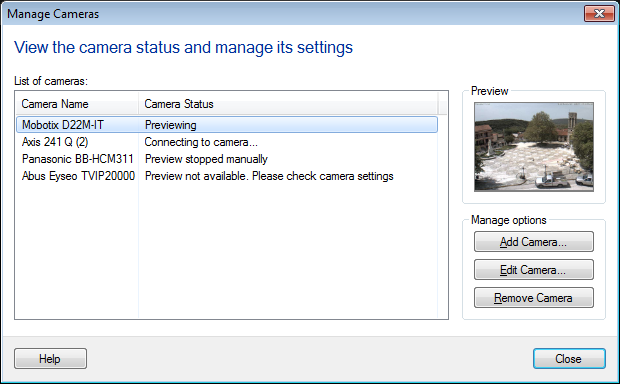
Lista Camera: Consente di visualizzare tutte le telecamere aggiunti in IP Camera Viewer, insieme al nome e il suo stato attuale. Queste telecamere sono elencati nella stessa sequenza, come sono stati aggiunti alla IP Camera Viewer. colonna Stato mostra lo stato corrente di ogni telecamera. Ad esempio, in anteprima, di collegamento o di connessione non riuscita. Quando si seleziona una telecamera, la Anteprima controllo sarà aggiornato, secondo lo stato della fotocamera. Ad esempio, se la telecamera selezionata in anteprima allora il suo video in diretta verrà visualizzato nel controllo di anteprima.
Gestisci Opzioni:
- Aggiungere Camera: Selezionare questa opzione per aggiungere una nuova macchina fotografica.
- Modifica Camera: Se la fotocamera non è in anteprima o si desidera aggiornare le impostazioni della fotocamera quindi selezionarla e fare clic Modifica Camera opzione. Se si desidera utilizzare una telecamera diversa, selezionare un diverso macchina fotografica di marca e Modello. Assicurati di aggiornare il indirizzo IP e porto il numero per la nuova fotocamera. È inoltre possibile modificare la Risoluzione video e la macchina fotografica Nome da visualizzare. Necessità di modificare l'angolo della vostra anteprima della fotocamera? Dai un'occhiata Ruota video opzione e regolare l'angolo della vostra anteprima della fotocamera. Una volta che le modifiche sono completate, fare clic su ok.
- Rimuovere Camera: Per eliminare una fotocamera da un'applicazione, selezionarla e fare clic rimuovere Camera oppure premere cancellare chiave da tastiera.
|